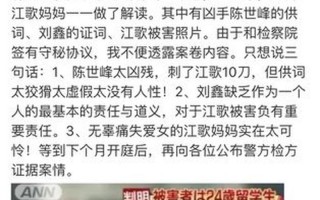thinkpad官网是什么?
ThinkPad的官方网站分为两个,分别针对国内和国外:国内:http://www.thinkworld.com.cn
国外:http://www.thinkworld.com/
国内用户只需要访问国内即可。
ThinkPad,中文名为“思考本”,在2005年以前是IBM PC事业部旗下的便携式计算机品牌,凭借坚固和可靠的特性在业界享有很高声誉。在联想(Lenovo)收购IBM PC事业部之后,ThinkPad商标为联想所有。
thinkpad香港官网和大陆官网买什么区别
这个跟官方售后服务中心的快修孰轻孰重我相信理智的消费者能做出正确的判断。质量方面:目前ThinkPad的机器都是在深圳生产的,同样的流水线,质量没有区别,各地的机器都是同一个质量控制标准,在部分部件上可能针对不同的地区可能有一些差异,比如无线网卡方面,大陆目前都是n卡多,港行的多是g卡,这主要与各地无线 *** 布置方面的原因造成的,其他没有什么太大差别,现在的机器电池卸后看到-一个手机SIM卡样的东西大家别以为是国内的3G *** ,那是WIMAX制式的 *** ,大家可别误解了。
价格方面:一般来说,大陆行货是最贵的,这个不用说大家都知道,美行和新行价格比相同配置的港行便宜300左右,部分东南亚的机器可能不具备全球联保而价差可能达到400元以上的差异,大家购机时可不要被配置和价格蒙蔽了。
保修方面:目前ThinkPad机型在国内保修受到严格限制,一般都必须返回原销售区域,即港行返回香港保修,美行返回美国,新行返回新加坡。国外使用都是一样享受全球联保,在当地ThinkPad维修中心保修。目前,美行和新行返修周期一般要-一个月以上,港行我们一般一周内0(5个工作日内)修好。另外,国内的水货市场上还有部份新行,马来西亚,菲律宾等东南亚小国的机器不具体全球联保资格,只能在东南亚保修。
分享相关内容的知识扩展阅读:
联想ThinkPad出BIOS升级程序了,有人试了吗
BIOS 升级不是必须的,不过升级后可以提高性能。升级BIOS肯定是有风险的,建议更好找到官方的维修部去升级BIOS。
ThinkPad A/T/R/X/G系列使用BIOS Utility升级文件进行BIOS升级步骤:
1、在计算机进行BIOS升级之前,您必须执行下列操作:
a、确认计算机连接外接电源适配器(AC Adapter);
b、确认计算机的电池处于完全充满状态;
c、确认计算机没有连接扩展坞、端口复制器或多端口适配器;
d、确认计算机没有插入任何PCMCIA设备、其他硬件设备。
e、从IBM网站下载IBM ThinkPad BIOS Utility文件,点击这儿下载;
2、在Windows 系统下运行ThinkPad BIOS Utility文件;
a、系统提示“IBM BIOS Update Utility” 点击 “Next”继续;
b、协议画面选择“I agree the term in the licensen agreement.” 点击 “Next”继续;
c、系统提示“The BIOS FlashUpdate program will update...”(将要升级BIOS) 点击“Next”继续;
d、系统提示“If systme is attached to expansion unit or dock...”(确认没有连接外围设备) 点击“Next”继续;
e、系统提示“Make Sure that AC Adapter is firmly connected the system and outlet.(确认计算机连接外接电源适配器)
Make Sure that a charge battery pack is installed in the system.”(确认系统电池安装在计算机中)
在确认后,点击“Next”继续;
f、系统提示“Save all open files and close all open application”(保存所有打开的文件和关闭所有运行的应用),点击“Next”继续;
g、这时系统关闭所有打开的应用程序,自动重新启动计算机;
h、系统会出现两个选择项:
-Reading the First...
-Update System Program
i、选择第二项,系统提示“Do you Want to Continue?”,选择“Y”继续;
j、系统提示“Make Sure that AC Adapter is firmly connected the system and outlet.”(确认计算机连接外接电源适配器);
在确认后,请按“Enter”(回车键)继续;
k、系统提示“Make Sure that a charge battery pack is installed in the system.”(确认系统电池安装在计算机中);
在确认后,请按“Enter”(回车键)继续;
l、系统提示“DO NOT POWER OFF DURING AN UPDATE.
System will turn off when finished.
Otherwise your system may be damaged.
Do you want to continued?”,选择“Y”继续;
m、系统提示“Now Updating....SYSTEM WILL TURN OFF WHEN FINISHED.It may take about 1 minute.”
(升级中。升级结束后计算机将自动关闭。此操作将大概需要1分钟。)
m、当BIOS升级结束后,计算机自动关闭。
o、进入BIOS中进行初始化:
1)计算机冷启动,按“F1”键,计算机进入“IBM BIOS Setup Utility”;
2)按 F9 键,点击“Yes”即可。
p、这时系统重新启动,计算机BIOS升级完成。
莫名奇妙的Thinkpad启动反复自检故障!!
机器型号:Thinkpad T440P按下开机键——键盘自检灯亮——硬盘和风扇转动启动开始,然而这些都是一闪而逝,硬盘和风扇仅1秒即停止,屏幕也无任何显示,然后重复以上过程N次后才能开机,有时甚至一直死循环中,即启动不起来也无法关机……此情况时有时无,且最近有俞发严重的趋势,网上搜了一下,有此情况的不在少数,是什么鬼原因?Thinkpad传说的可靠稳定就是这样??去售后问说要换主板,2000大洋!!2000大洋啊!!!……看网友说法并不是硬件问题,问问官方能否给个统一说法??故障原因分析与排除:
显示器
由于显示器自身的原因而不能正常工作造成的黑屏,如显示器的电源线有问题,电源插头接触不良(注意:两头都有可能),电源开关坏,显示器内部电路故障等。
信号线
PC机使用的显示器采用的15针D形插头的连接方式,其中的第13,14针是行场同步信号,显示器通过判断这两个信号的有无来决定是否打开灯丝和高压的供电通路,同时这两个信号通过对信号的正负极性组合及行频的不同,来做为显示模式的传送信号。如果行场信号二者缺一时,这时显示器的电源指示灯为绿色,但是没有图像显示;如果全缺时,显示器的电源指示灯为橙色,没有图像显示。对于这种情况主要检查显示器信号线的D形插头是否有断针,歪针或短针情况,再者就是信号线内部有断线。解决 *** 是更换优质的信号线。
我们在电脑的CMOS设置里的电源管理里就有一项“Video off Method”其中的“V/H SYNC+BLANK,Blank
Screen,DPMS”三种选项,其中的之一个就是选择显卡输出行场信号来控制显示器的节能模式。
显卡
与显示器最有直接关联的就是显卡,如果显卡没有信号送出或有信号送不出去时,这时显示器当然不会亮了。在实际使用中,显卡与主板不兼容,显卡的信号输出插座接触不好或松动,再有就是显卡损坏,显卡与主板的AGP插槽接触不好,这些都会造成显示器不亮。对此类故障的排除,需要仔细有耐心,认真检查显卡与主板的接触情况,是否存在接触不稳定的现象。对于不兼容的情况,只能根据经验和资料来判断。
电源
大家在配机的时候总是在CPU,内存上多花银子,而在电源上却总是扣门的很。可是电源做为电脑所有部件的动力源泉,如果它出了问题,其他部件还能正常工作吗?大家一般都知道,如果电源有故障时,主机会有连续短促的“嘀”声报警,并且显示器不亮。不过,也有一声不吭的时候,最后查来查却,竟然是电源的问题。
主板
主要是CMOS设置错误,设置之一个初始化的显卡为PCI或者是板载AGP显卡,但是显示器却没有接在相应的位置,结果电脑正常启动,可就是显示器不亮。
再者,就是CPU,内存或显卡,声卡,调制解调器,网卡冲突的问题,也会造成主机不启动而导致显示器黑屏的故障。
软件冲突
由于PC的普遍扩展性,使得PC机具有极的生命力,所以也就造就了千千万万的软件公司,为大家编制了数不清的应用软件,不过,正因为这些不同的应用软件是由不同公司编制的,把它们装在一起的时候,就有可能因为地址调用冲突而导致死机黑屏。,这类故障最典型的特征是当安装完某一个软件后,系统提示重启后,过完自检画面和WIN98的蓝天白云后,显示屏上就只有光标在闪烁,然后就什么动静也没有了。解决这类问题的 *** 也很简单,只要记住刚才安装了什么软件,启动时按住“Ctrl”键,选第3项进入安全模式后,把刚才安装的软件卸载掉就可以了。
病毒破坏
病毒的破坏力极强,特别是随着互联网时代的到来,通过 *** 传播的病毒也越来越多。能够造成显示器黑屏的病毒如:CIH之类的病毒,这类病毒的破坏性极强,直接对主板的BIOS芯片进行改写,造成机器根本不启动,不自检。如果没有编程器这类工具,你的主板也只能报废。有时候可能就是因为BIOS芯片被病毒破了,造成维修人员误判,耽误许多时间。
如果病毒制造者了解了显卡的工作原理,通过程序控制显卡的输出,这时也会造成显示器的黑屏,不过一般也只能在进入系统后黑屏。
PC/手机自由切换,好声音不间断!ThinkPad Pods Pro 无线蓝牙耳机评测
无线蓝牙耳机的出现,让我们摆脱了对线缆和空间的束缚,耳机的应用场景也在转变,从原来的听歌追剧等娱乐场景,增加了更多商务场景需求,线上会议、户外语音的场景正成为商务用户的新场景需求,在频繁的耳机使用过程中切换设备也成为了商务人士新的痛点。想要手机和PC间快速切换互不影响,要么给PC和手机分别配备耳机,要么在切换设备时重新建立连接,不仅操作繁琐,还可能多次连接却最终失败。而最近推出的ThinkPad Pods Pro 无线蓝牙耳机,不仅支持PC直连,也能在PC和手机间实现无缝切换,既满足了工作中的会议需要,又解决了生活中的娱乐需求。
说起商务办公,大家首先就会想到ThinkPad,尤其是在商务笔记本领域,一直都是标杆式存在。所以当拿到这款全新的ThinkPad Pods Pro 无线蓝牙耳机时,其黑红的配色延续了ThinkPad的商务风格,极具辨识度。作为一款商务品牌出品的真无线蓝牙耳机,ThinkPad Pods Pro究竟与商务办公能带来怎样的结合呢?让我们来全面体验一番吧!
外包装与配件:极具辨识度的黑红相配
我们拿到的这款ThinkPad Pods Pro 无线蓝牙耳机,之一感官就是它延续了ThinkPad品牌经典的黑红设计,黑色主题的耳机机身,顶部红色的圆环,都显示了这款耳机的ThinkPad家族基因。